Manuelle Historisierung
Gültig für: viflow 8 | Artikel: 1548977 | Aktualisiert am 11.03.2024
Hierbei werden die im Prozessmodell getätigten Änderungen in manuell erzeugten Modellversionen gespeichert. Die Manuelle Historisierung bietet (im Gegensatz zur automatischen Historisierung) außerdem die Möglichkeit, Änderungen nicht zu dokumentieren.
Anlegen eines Historieneintrags (manuell)
- Führen Sie die gewünschten Änderungen im Prozess-Eigenschaftenfenster oder in der entsprechenden Prozessgrafik durch.
- Klicken Sie im Register Ansicht auf die Schaltfläche Historie.
.png) Das Fenster Prozessmodellhistorie wird geöffnet, in der Gruppe Ansicht muss Prozessmodell aktiviert sein.
Das Fenster Prozessmodellhistorie wird geöffnet, in der Gruppe Ansicht muss Prozessmodell aktiviert sein. - Klicken Sie mit der rechten Maustaste [
.png) ] in die Tabelle mit den Modellversionen und wählen Sie aus dem Kontextmenü den Eintrag Neu.
] in die Tabelle mit den Modellversionen und wählen Sie aus dem Kontextmenü den Eintrag Neu.
Alternativ klicken Sie in Register Historie auf die Schaltfläche Neu.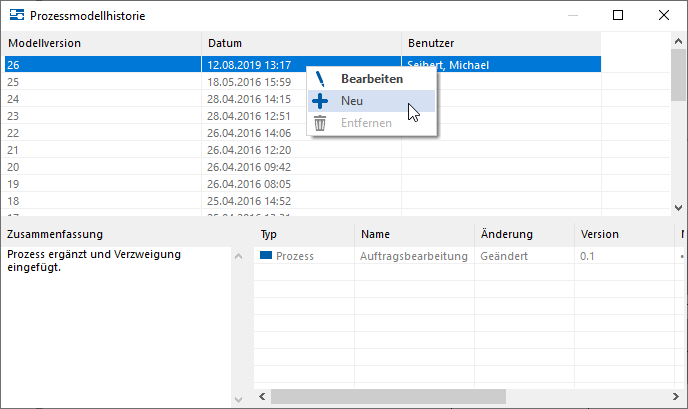 Das Fenster Modellversion XX erstellen wird geöffnet.
Das Fenster Modellversion XX erstellen wird geöffnet.
Im unteren Bereich werden alle Änderungen seit der letzten Speicherung des Prozessmodells aufgelistet. - Beschreiben Sie im Feld Zusammenfassung die Änderungen oder Arbeitsgänge.
- Ergänzen oder ändern Sie ggf. die automatisch angelegten Einträge in den Feldern Version und Notiz ein.
Die Spalten Typ, Name und Änderung können nicht bearbeitet werden. - Bestätigen Sie mit OK. Das Fenster wird geschlossen und der neue Eintrag (Modellversion) erscheint in der Liste.
Solange Sie nicht speichern und damit die Modellversion abgeschlossen wird, werden alle weiteren Änderungen dokumentiert.